Snipping Tool Screenshot wird bei Word nicht angezeigt. Was tun?
Ich würde gerne Screenshots in Word einfügen. Dazu verwende ich Snipping Tool. Nur wird der Screenshot beim Einfügen einfach komplett verändert. Meist steht unten noch ein Satz davon und der Rest verschwindet einfach. Wie kann man das Problem beheben? Danke! :)
3 Antworten
Beim letzten großen Windows-Update wird jetzt eigentlich die Tastenkombination Windows + Shift + S zum "Ausschneiden und Skizzieren" empfohlen ... das Snipping Tool hat ausgedient ;)
Allerdings kann ich deine Problematik absolut nicht nachvollziehen. Ich vermute, dass du über das Snipping Tool einfach zuviel/zuwenig zugeschnitten hast.
Wie fügst du denn deinen Ausschnitt in Word ein? Speicherst du den Screenshot ab - in welchem Format - oder gehst du über die Zwischenablage?
Versuch mal o.g. Tastenkombination und füge den Ausschnitt direkt aus der Zwischenablage in das Word Dokument ... Solltest du diese noch nicht zur Verfügung haben, wie sieht denn der Ausschnitt im Snipping Tool Fenster aus?
Bild speichern und dann über einfügen die Bilddatei einfügen.
Alternativ: Alt+Druck - macht ein Bild vom aktiven Fenster.
Dann mache wie oben beschrieben. Speichere das Bild ab und füge es als Image in Word über einfügen ein.
hab ich, geht trotzdem nicht:( also es kommt immer das gleiche
Habe es eben selbst noch mal so probiert.
Du kannst auch, nachdem du das Tool verwendet hast über STRG+C das Bild kopieren und in Word mit STRG+V einfügen.
Es gibt auch die Option Strg - Windows-Taste - S Mit dieser Tastenkombination kannst du Ausschnitte erstellen. Diese kommen in die Zwischenablage und können als Screenshot gespeichert oder einfach kopiert und in die gewünschte Anwendung eingefügt werden.
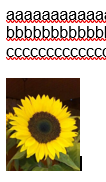
Ein Beispiel. Ich habe mit dieser Tastenkombination sehr gute Erfahrungen gemacht.
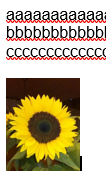
Ja, Asche auf mein Haupt. Das habe ich nicht gesehen, sowas blödes. :-(
Danke für den Hinweis.
Hab das schon alles probiert :( Es funktioniert leider nicht .. es öffnet sich beim Einfügen immer ein Fenster ohne Bild